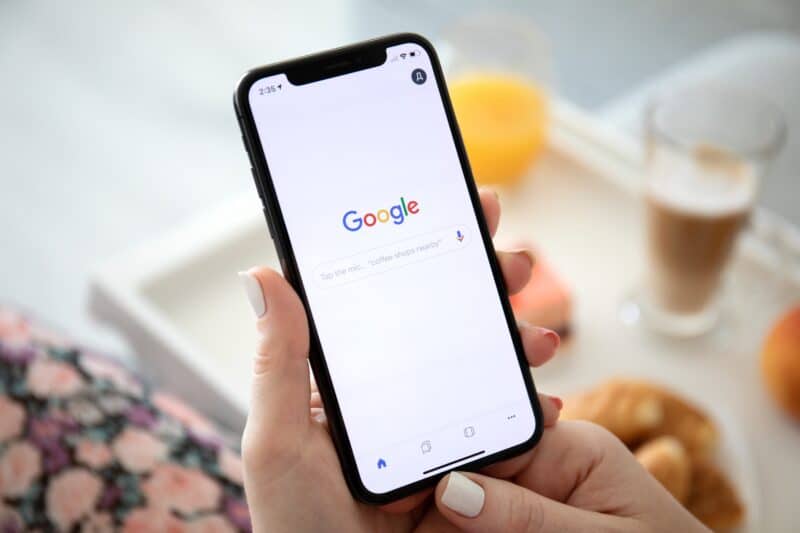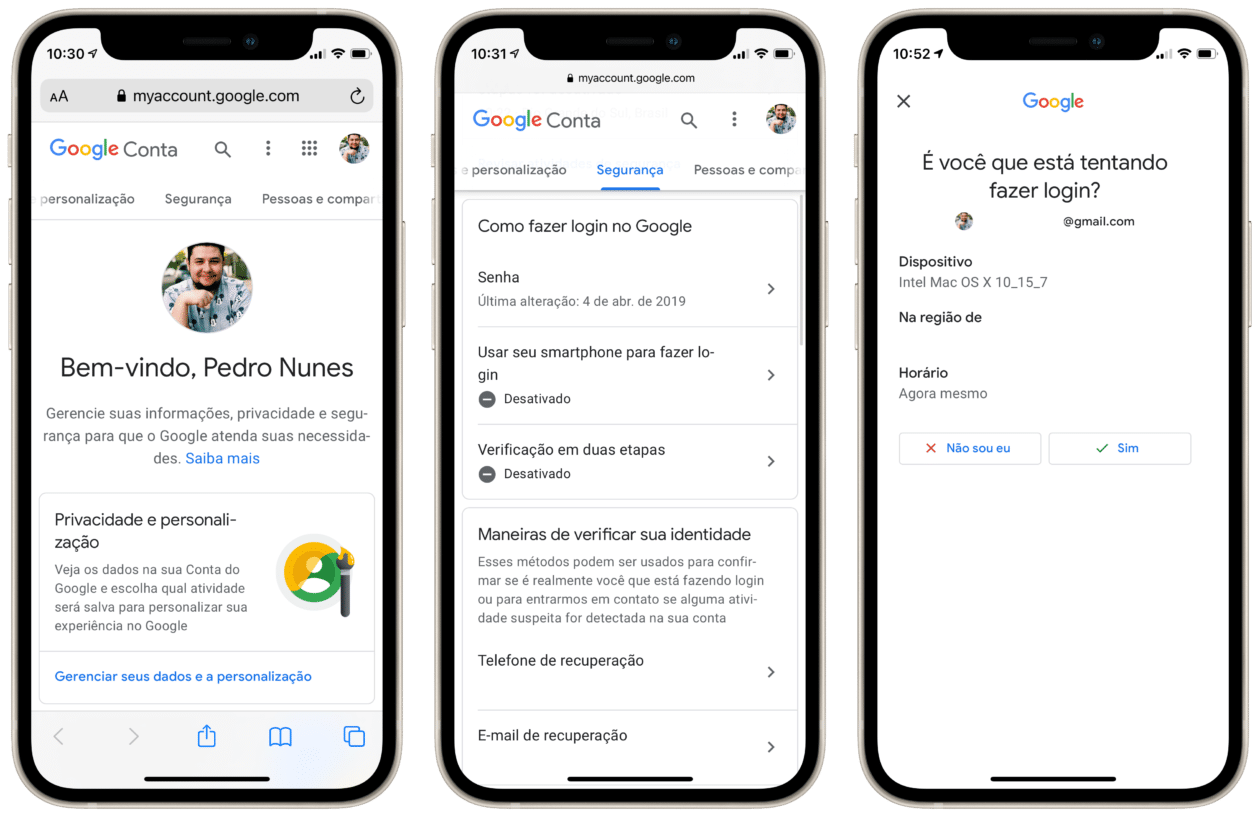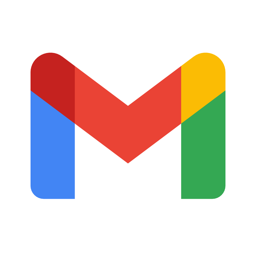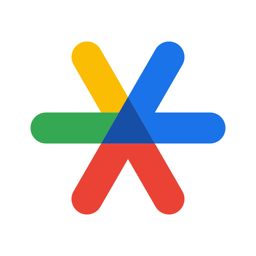Seguindo a nossa série de dicas envolvendo o processo de ativar a verificação de duas etapas em suas contas, hoje mostraremos como proteger a sua conta do Google (e, consequentemente, do Gmail, do YouTube e outros da empresa).
Na prática, isso adiciona uma segunda camada de segurança — a qual exige um código para você comprovar que você é mesmo você para ter acesso à conta.
O YouTube, empresa pertencente ao Google, anunciou recentemente que, a partir de 1º de novembro, será necessário que criadores de conteúdo tenham ativado esse recurso para acessar o YouTube Studio, por exemplo.
Veja só como ativar a verificação em duas etapas e proteger ainda mais a sua conta.
A maneira mais fácil de fazer isso é acessando diretamente a página da sua conta, seja pelo computador, pelo iPhone ou pelo iPad. Após fazer o login, vá até a seção “Segurança” (pelo computador, ela fica na barra lateral esquerda; no iPhone, no menu deslizante acima da sua foto).
Na seção “Como fazer login no Google”, clique/toque em “Verificação em duas etapas”. Ao ser redirecionado para a página do recurso, vá em “Primeiros Passos”, digite a sua senha usada para entrar na conta do Google e escolha um método para confirmar a sua identidade, que pode ser pelo seu smartphone.
Nesse caso, basta instalar o app do Google ou do Gmail no iPhone e fazer o login com a sua conta. Sempre que for tentar entrar com ela em um novo navegador, por exemplo, uma notificação será enviada para que você confirme-a no app.
Para outras formas, selecione “Mostrar mais opções”, onde é possível escolher a verificação por meio de uma chave de segurança física, de recebimento de códigos por mensagem de texto ou chamada de voz. Depois, basta seguir as próximas etapas para concluir o processo.
Posteriormente, você ainda pode configurar o aplicativo Google Authenticator para receber os códigos de verificação. Faça o download do app e volte à seção “Segurança”, na página da sua conta do Google.
Em seguida, vá até “Verificação em duas etapas” e, na seção “Adicionar outras opções de segunda etapa de verificação”, clique/toque em “Configurar” (abaixo de “Google Authenticator”). Depois, siga as instruções dos próximos passos.
via Business Insider